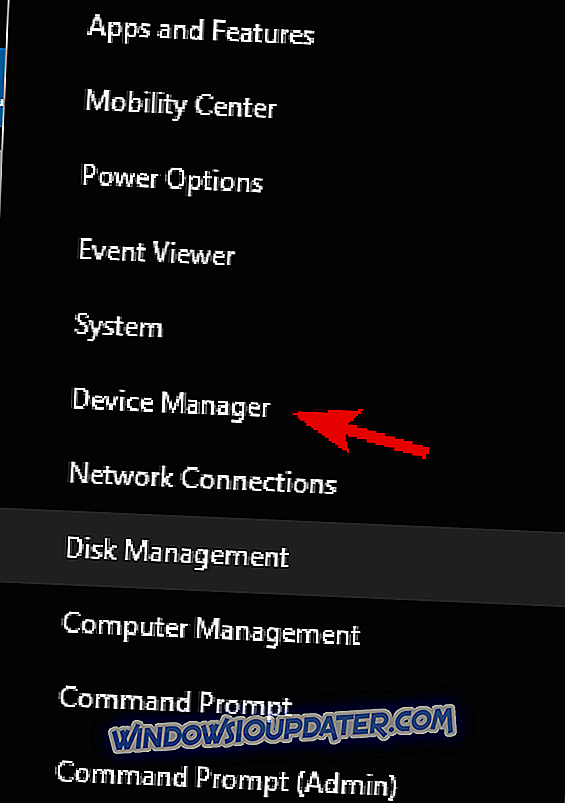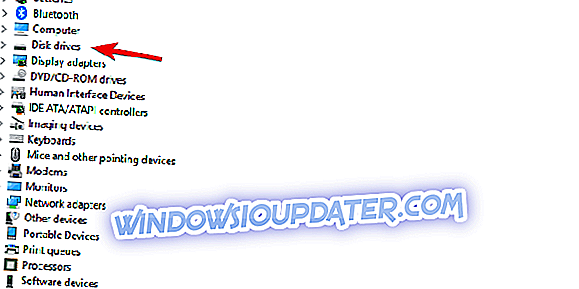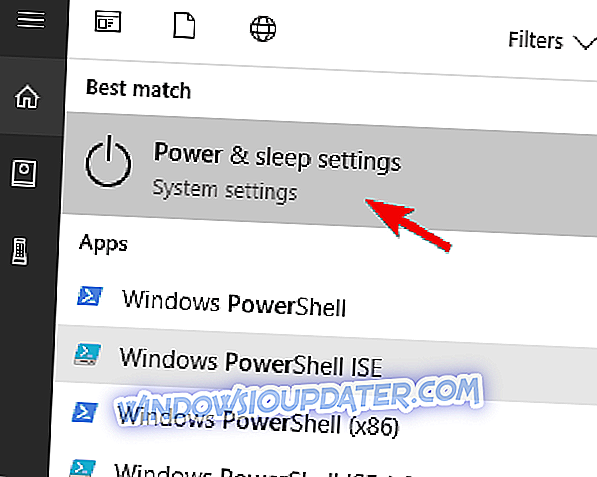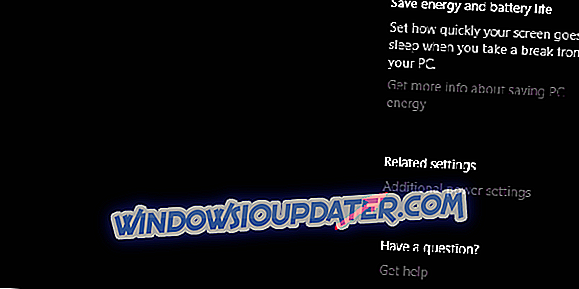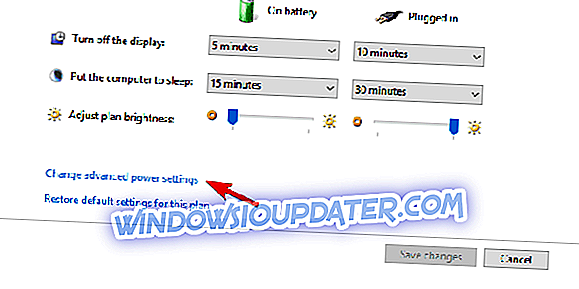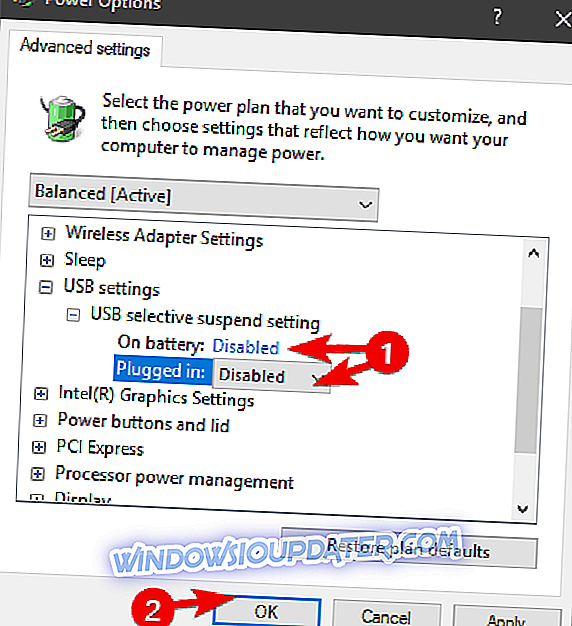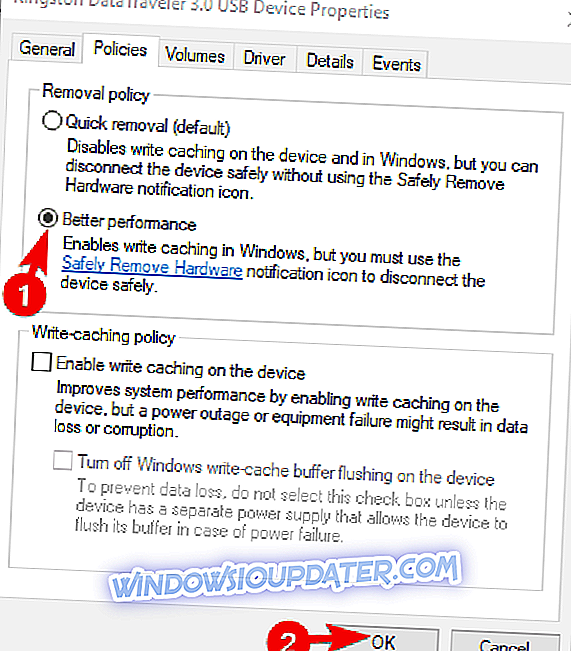Los discos duros externos (SSD incluidos) son de gran utilidad por varias razones. Es normal que sus datos estén con usted en todo momento, especialmente en un almacenamiento al que se puede acceder fácilmente y que tiene mucho espacio de almacenamiento.
Sin embargo, Windows 10, el sistema que debería ser un servicio de primera categoría, tiene muchos problemas con las unidades externas. Además de los problemas menores, los usuarios tuvieron el peor momento con el montaje, expulsión o arranque desde la unidad externa.
Debido a eso, nos aseguramos de proporcionar las soluciones adecuadas para estos problemas. Si ha estado buscando una solución que debería solucionar los errores de montaje / expulsión / arranque, no busque más que a continuación.
Cómo solucionar problemas de disco externo en Windows 10
- Un disco externo no se monta en Windows 10
- Una unidad externa montada no se expulsará en Windows 10
- Un disco externo no arranca en Windows 10
1: la unidad externa no se monta en Windows 10
Montar una unidad externa debería ser bastante simple. Plug-and-play está ahí por años y el sistema debería tener un tiempo fácil para leer cualquier unidad externa con conexión USB.
Sin embargo, aparentemente, algunos usuarios experimentaron una variedad de problemas que, eventualmente, llevan a la misma conclusión. El sistema no puede reconocer el disco duro externo, independientemente de lo que hagan.
Ahora, antes de que describamos las posibles soluciones a este problema, necesitamos que intente montar su unidad en una PC alternativa. De esa manera eliminaremos posibles problemas de hardware. Problemas de hardware que son bastante comunes cuando se trata de discos duros y puertos USB.
Si está seguro de que el disco duro externo funciona en otras máquinas pero simplemente no se monta en esa PC con Windows 10, siga las instrucciones que se proporcionan a continuación:
- Pruebe un puerto USB alternativo . Si su dispositivo es USB 2.0, asegúrese de asegurarse del puerto correcto.
- Vuelva a instalar el controlador .
- Enchufe la unidad externa.
- Haga clic derecho en Inicio y abra el Administrador de dispositivos.
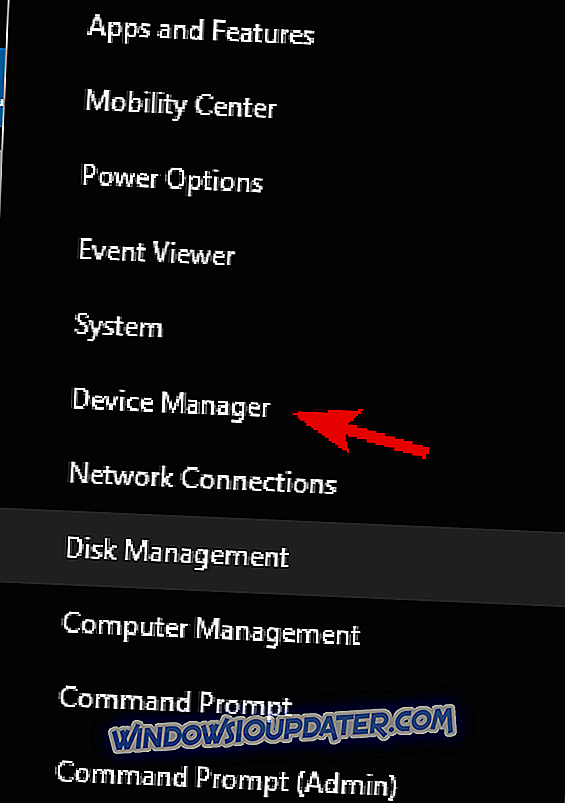
- En el menú principal, haga clic en Ver y marque Mostrar dispositivos ocultos.
- Expanda la sección Unidades de disco.
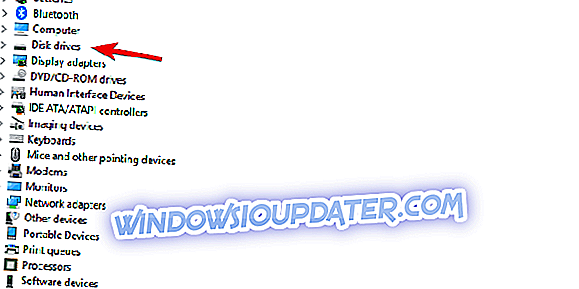
- Haga clic derecho en su unidad externa y Desinstalar dispositivo.
- Reinicie su PC y espere hasta que se instale el controlador.
- Cambiar la configuración de la alimentación USB .
- En la barra de búsqueda de Windows, escriba Energía y abra la configuración de Energía y suspensión.
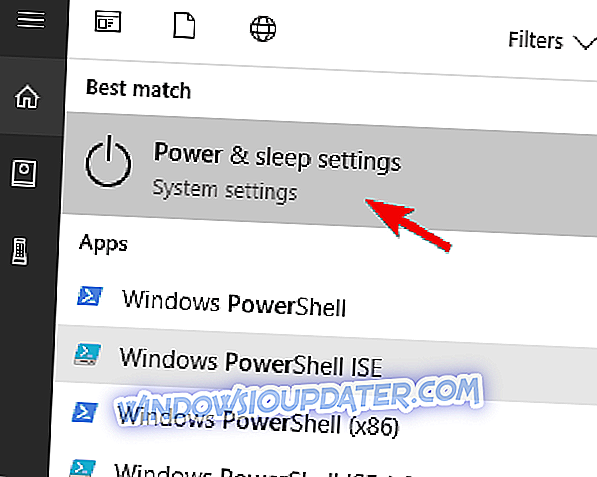
- Haga clic en la configuración de energía adicional.
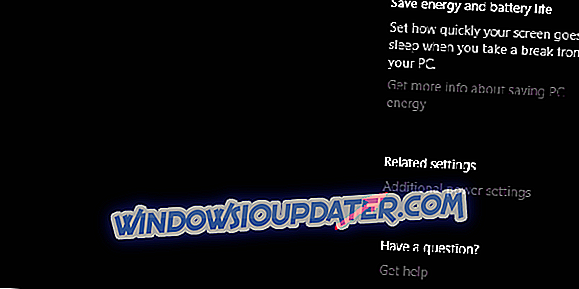
- Haga clic en la opción "Cambiar configuración del plan" al lado del plan de energía de su elección.

- Elija "Cambiar la configuración avanzada de energía".
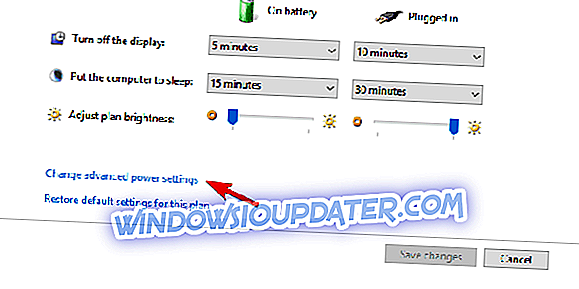
- Expanda la configuración de USB> Configuración de suspensión selectiva de USB.
- Desactive esta configuración y confirme los cambios.
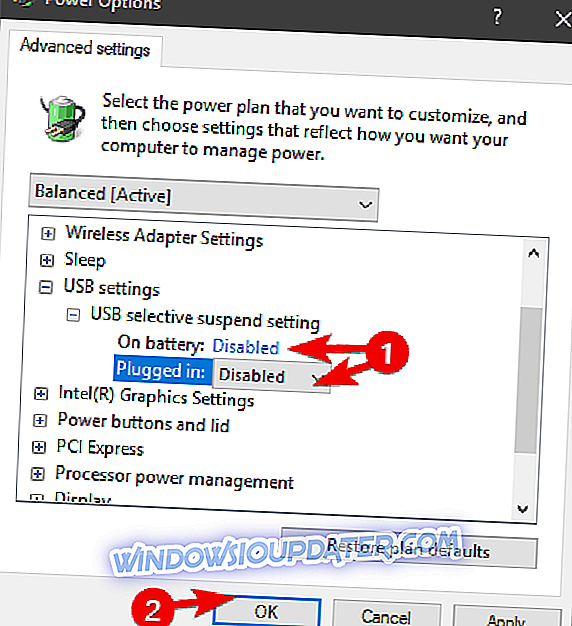
- En la barra de búsqueda de Windows, escriba Energía y abra la configuración de Energía y suspensión.
- Crear un nuevo volumen
- Presione la tecla de Windows + R para abrir la línea de comando de Ron elevado.
- Escriba diskmgmt.msc y ejecútelo.
- Deberías ver un montón de espacio no asignado.
- Haga clic con el botón derecho en el espacio sin asignar y elija crear un Nuevo volumen simple.
- Elija el tamaño y confirme los cambios.
- Desenchufe la unidad externa y vuelva a enchufarla.
- Formatee su disco duro externo (preferiblemente en formato NTFS) .
2: la unidad externa montada no se expulsará en Windows 10
Ahora, esto es bastante peculiar. Los problemas con el montaje de una determinada unidad son una cosa, y las razones por las que el espectro es más amplio. Por otro lado, los procesos en segundo plano provocan principalmente los problemas que uno puede experimentar con la incapacidad de expulsar ciertos discos duros externos.
Es decir, algún proceso en segundo plano asociado con la unidad montada evita que se expulse. Por supuesto, puede desenchufarlo / apagarlo sin la función "eliminar con seguridad", pero eso puede, en consecuencia, llevar a errores más complejos y otros problemas.
Lo que deberá hacer es seguir las soluciones que enumeramos a continuación y buscar mejoras. Con suerte, debería poder expulsar la unidad montada de forma segura, sin riesgo de corrupción de datos.
- Reinicie su sistema .
- Asegúrese de que no haya ninguna aplicación en uso de los datos almacenados en la unidad . Cierre todas las aplicaciones que haya utilizado para abrir esos archivos e intente expulsar nuevamente el almacenamiento masivo externo. Además, deshabilite temporalmente el antivirus.
- Expulsarlo de la PC .
- Abra esta PC / Mi PC.
- Haga clic derecho en la unidad externa y haga clic en Expulsar.
- Si ve el error, simplemente continúe.
- Utilice un software de terceros que se elimine de forma segura .
- Solucionar problemas de la unidad .
- Cambiar la configuración avanzada.
- Enchufe la unidad externa.
- Haga clic derecho en Inicio y abra el Administrador de dispositivos.
- Expandir las unidades de disco.
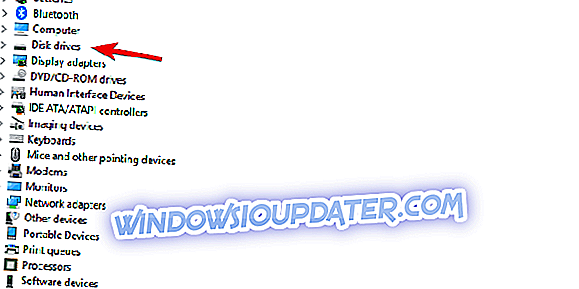
- Haga clic derecho en la unidad externa y abra Propiedades.
- En la pestaña Políticas, active Mejor rendimiento y confirme los cambios.
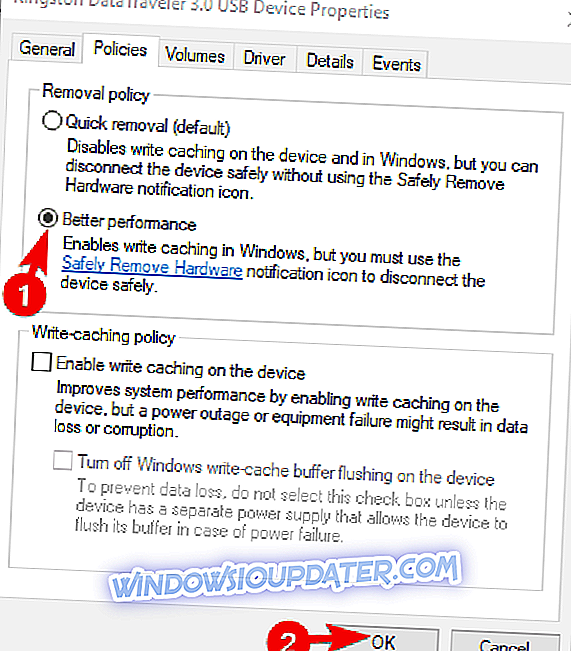
- Formatea tu disco en formato NTFS.
3: la unidad externa no arranca en Windows 10
Finalmente, una de las ventajas de las unidades de datos portátiles es que puede crear una unidad de sistema de inicio y llevar su sistema. Sin embargo, algunos informes de usuarios describen los problemas de arranque relacionados con la unidad externa. No pudieron iniciar Windows 10 desde la unidad externa, aunque esto funcionó muy bien en las iteraciones anteriores de Windows.
Cuando lo miras, es bastante obvio que el BIOS (UEFI) es el culpable. Sin embargo, no significa que el BIOS sea el único culpable. Enlistamos todos los pasos de solución de problemas conocidos a continuación.
- Ni siquiera intente con USB 3.0 . Windows 10 apenas puede arrancar desde la unidad USB 3.0 / 3.1.
- Actualizar BIOS.
- Deshabilitar el USB heredado en la configuración del BIOS (UEFI) .
- Formatee la unidad externa en NTFS y cree una nueva unidad de arranque.
Eso es un resumen. En caso de que tenga conocimiento de alguna solución alternativa, no dude en compartirla con nosotros en la sección de comentarios a continuación.